借助max动力学,我们可以创建飘动的旗帜。本篇3ds max建模教程通过重力和风力双重作用,让旗帜飘动了起来。在制作中,有一个关键参数“厘米/单位”,部落窝编辑提醒读者注意。此参数设置越大,旗帜拉伸变形越大,效果越不真实。模型渲染时采用了部落窝的图标。
如觉得图片太小,看不清楚,可以点击图片,查看大图
接上一节内容。
(7)返回前视图,使用移动工具调整风的位置,如图7。
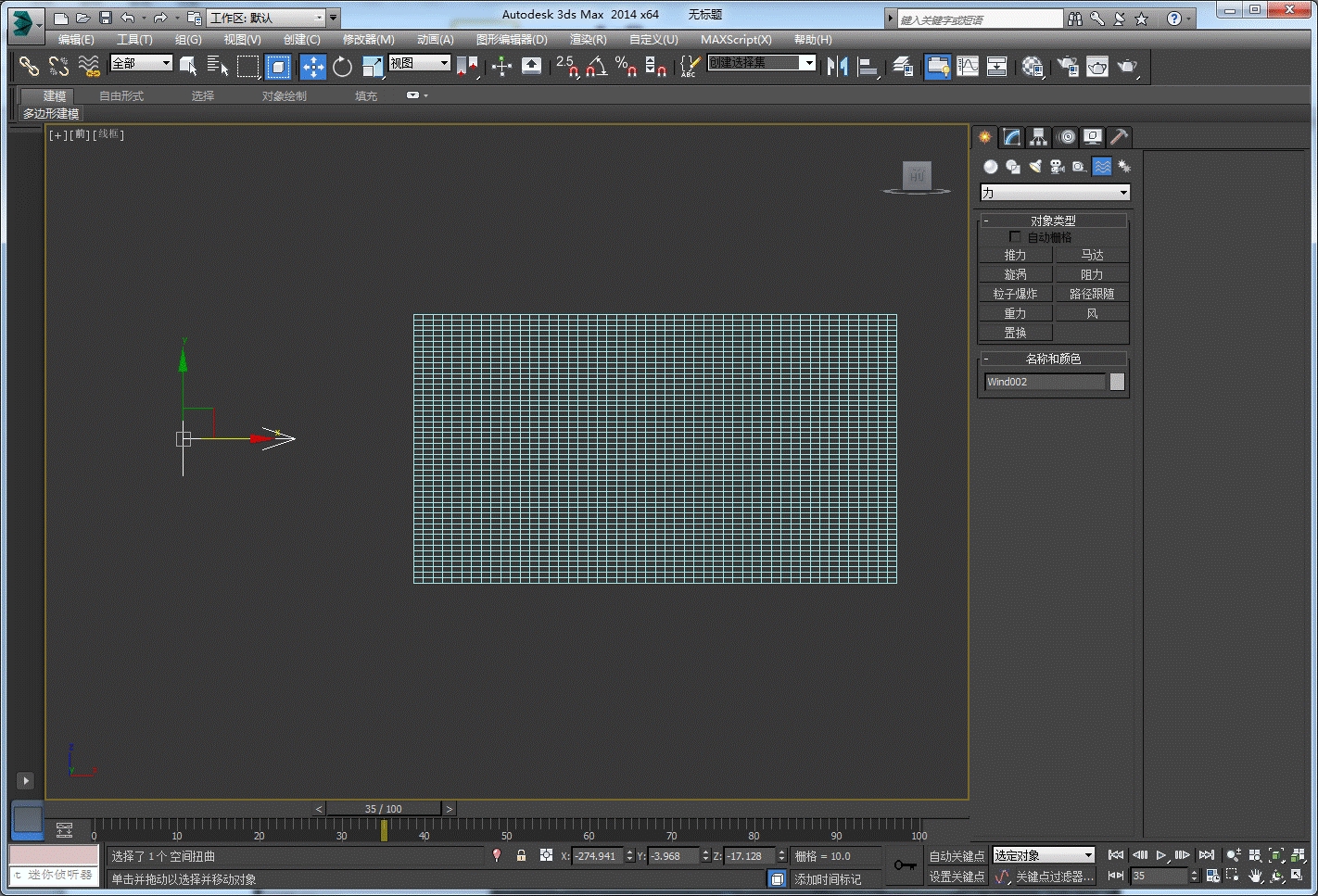
图7
(8)选中平面,单击“布料力”按钮,在左侧“场景中的力”列表框中选择风(Wind001),单击箭头将其移入“模拟中的力”列表框中,如图8所示。
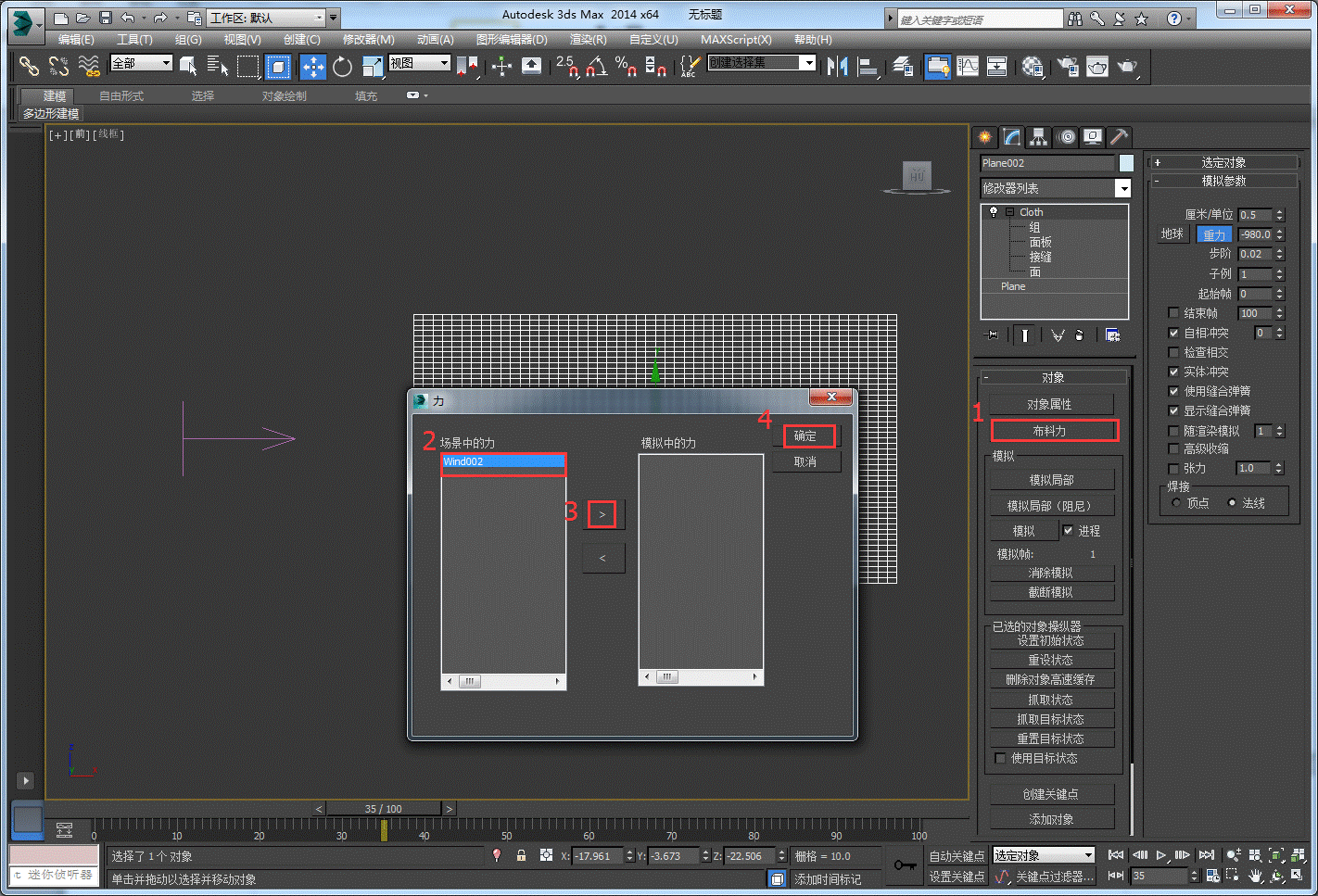
图8
(9)设置好之后单击“模拟”按钮,现在就能看到旗帜被风吹飘动的效果,如图9。
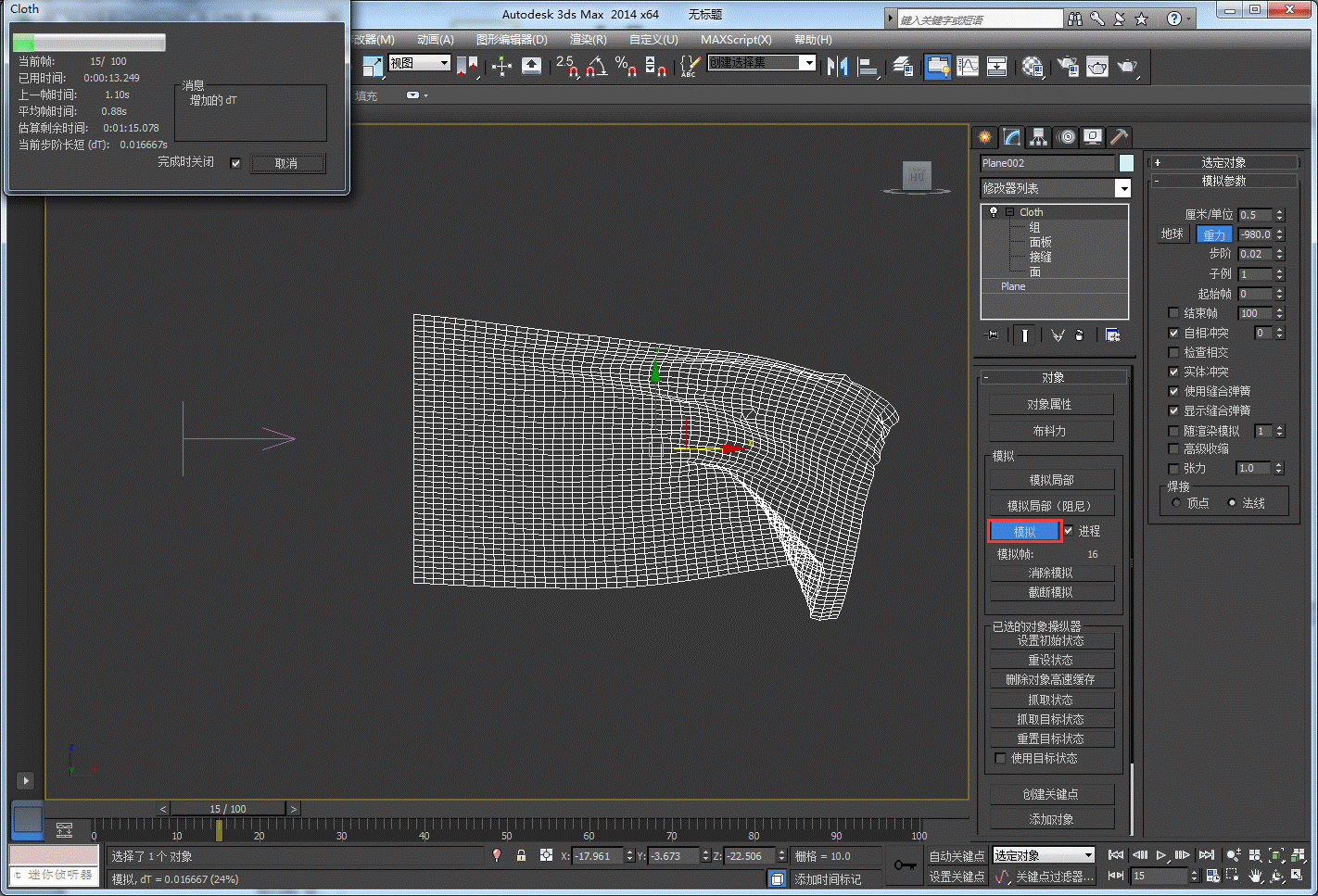
图9
(10)模拟完成后,拖动时间条观察整旗帜的动态变化,选择最适合的一帧作为后面的渲染帧,如图10。
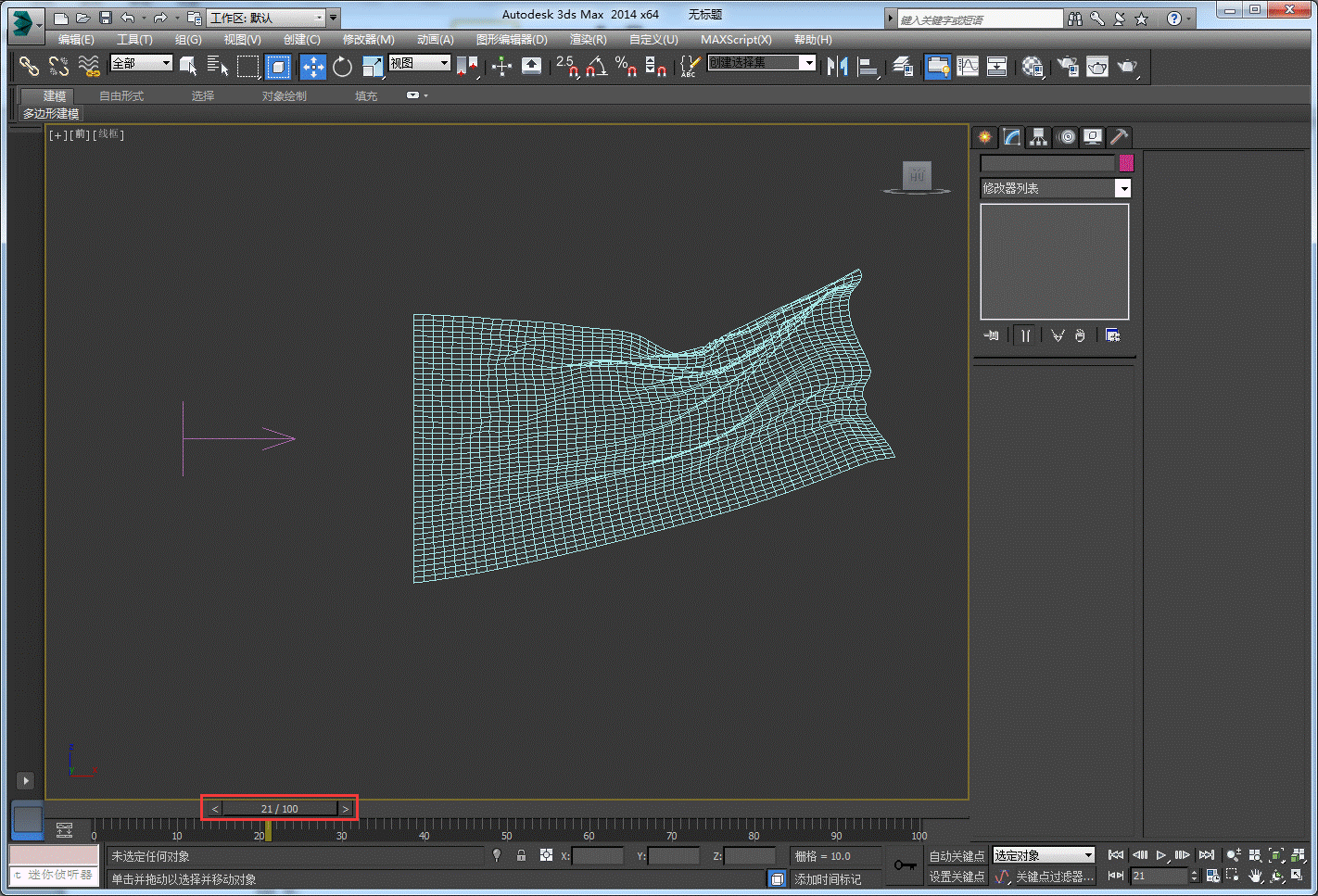
图10
(11)再为旗帜创建一个旗杆,如图11。
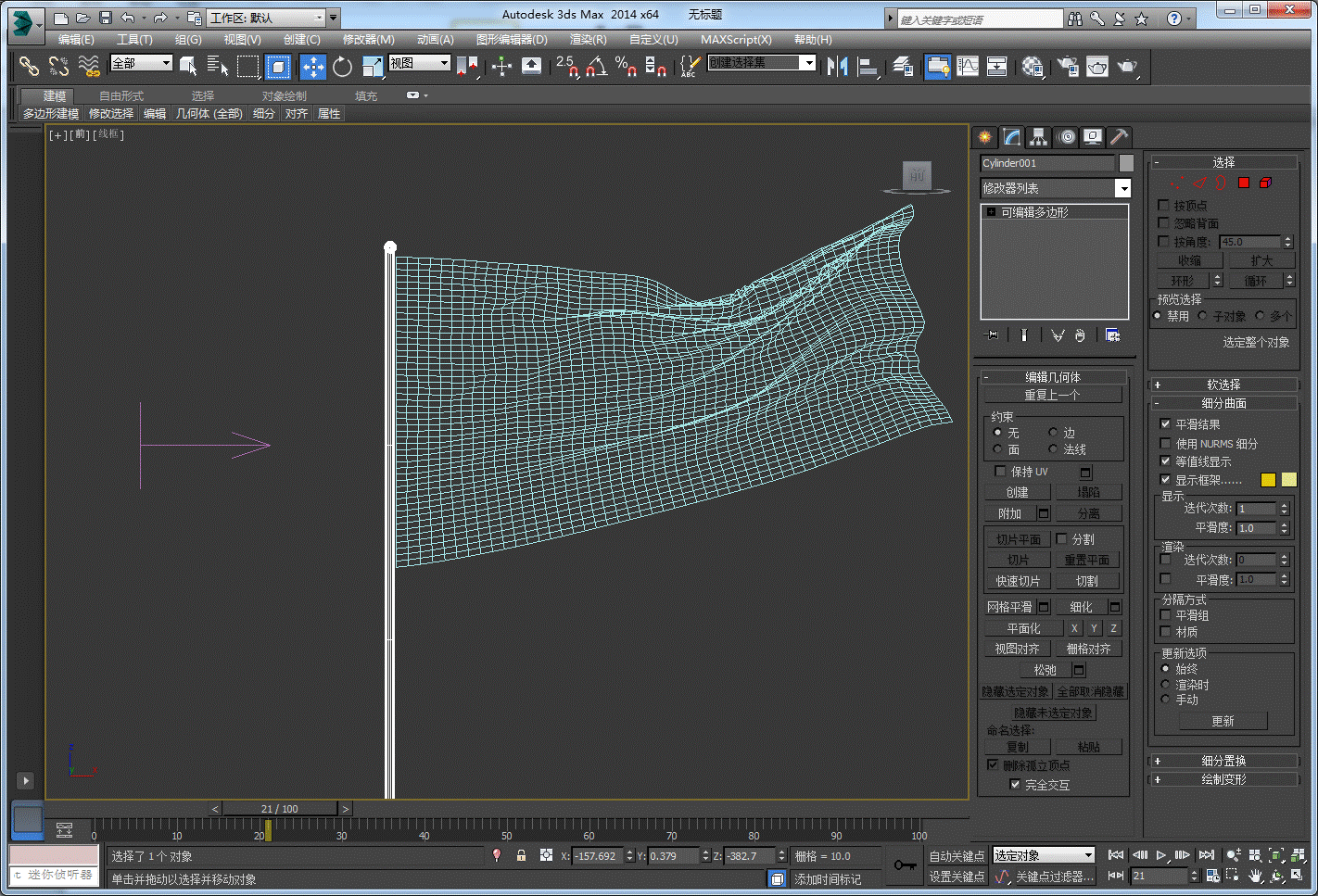
图11
(12)给模型附上材质,旗杆附金属材质,旗帜附上部落窝标志贴图,如图12。
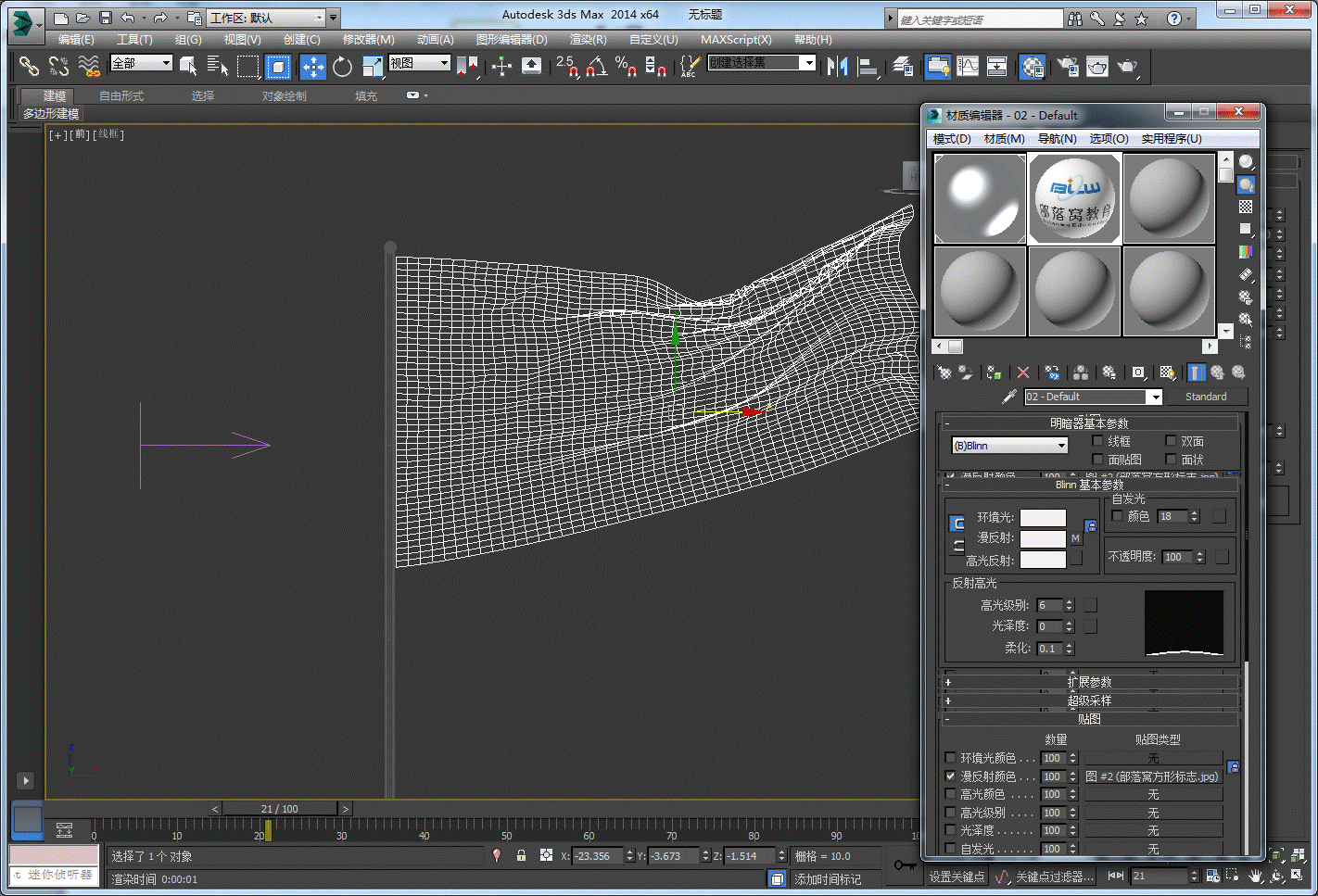
设置好参数,进行渲染,效果如图13。

图13
本教程参考了ν80②3的教程《制作飘扬的旗帜》(http://www.3dxy.com/3dmax/237.html)。在此表示感谢!







